
Đôi khi, việc truy cập vào bộ nạp khởi động hoặc hệ thống khôi phục của Android là cần thiết — có lẽ hệ điều hành đang gặp sự cố và bạn cần khôi phục cài đặt gốc , hoặc có thể bạn muốn root điện thoại của bạn . May mắn thay, khởi động vào bootloader và khôi phục đều rất đơn giản. Đây là cách thực hiện.
Cách truy cập Trình tải khởi động của Android
Truy cập vào bộ nạp khởi động không nhất thiết là điều bạn cần phải làm thường xuyên, nhưng đó chắc chắn là điều tốt nếu bạn biết cách thực hiện để đề phòng. Có hai cách khác nhau để truy cập bootloader: trực tiếp từ thiết bị hoặc sử dụng các lệnh trên PC của bạn. Chúng ta hãy đề cập đến vấn đề trước.
Truy cập Bootloader trực tiếp từ thiết bị
Để truy cập vào bộ nạp khởi động mà không cần sử dụng máy tính, điều đầu tiên bạn cần làm là tắt nguồn hoàn toàn thiết bị . Các hướng dẫn sau đây sẽ hoạt động trên 90% các thiết bị dự định, nhưng nếu vì lý do nào đó mà bạn gặp sự cố, bạn có thể phải tra cứu thêm hướng dẫn cho thiết bị cầm tay cụ thể của mình:
- Nexus và Thiết bị dành cho nhà phát triển: Nhấn và giữ nút giảm âm lượng và nút nguồn cùng lúc. Khi màn hình giật gân của Google xuất hiện, hãy thả chúng ra.
- Thiết bị Samsung: Các thiết bị của Samsung không có bộ nạp khởi động truyền thống, nhưng một thứ mà công ty gọi là “Chế độ tải xuống”. Để truy cập nó, hãy nhấn và giữ các nút giảm âm lượng, nguồn và nút Home cho đến khi logo Samsung hiển thị, sau đó thả ra. Tuy nhiên, hãy cảnh báo rằng, về cơ bản nó sẽ vô dụng nếu không có máy tính. Nhấn và giữ phím home, power và nút âm lượng để thoát khỏi chế độ tải xuống.
- Thiết bị LG: Nhấn và giữ nút giảm âm lượng và nút nguồn cho đến khi logo LG xuất hiện, sau đó thả chúng ra. Nếu cách này không hiệu quả, bạn có thể phải nhả các nút nguồn và giảm âm lượng trong một giây khi logo LG xuất hiện, sau đó nhấn lại chúng cho đến khi bộ nạp khởi động hiển thị.
- Thiết bị HTC: Nhấn và giữ nút giảm âm lượng, sau đó bật nguồn thiết bị trong khi vẫn nhấn phím giảm âm lượng. Bộ nạp khởi động trên các thiết bị HTC được gọi là “chế độ khởi động nhanh”.
- Thiết bị Motorola: Nhấn và giữ nút giảm âm lượng và nút nguồn trong vài giây.
Với tất cả các lệnh trên, bộ nạp khởi động có thể mất vài giây để hiển thị sau khi bạn nhả các phím. Khi nó xảy ra, bạn có thể tiếp tục với bất cứ điều gì bạn cần làm.
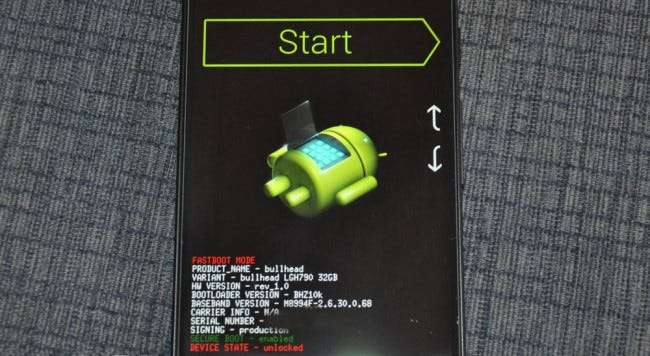
Truy cập Bootloader bằng ADB
Bạn cũng có thể khởi động vào bootloader bằng tiện ích Android Debug Bridge, còn được gọi là ADB. Bạn cần phải cài đặt và thiết lập ADB trước bằng cách sử dụng các hướng dẫn này . Để đơn giản hóa hơn nữa việc thực thi các lệnh từ máy tính của bạn, bạn cũng có thể muốn thêm ADB vào hệ thống Windows PATH của bạn .
LIÊN QUAN: Cách cài đặt và sử dụng ADB, Tiện ích cầu gỡ lỗi Android
Sau khi bạn đã thiết lập xong tất cả, việc truy cập vào bộ nạp khởi động là điều đơn giản nhất bạn sẽ làm. Mở dấu nhắc lệnh bên trong Windows và nhập như sau:
adb reboot bootloader
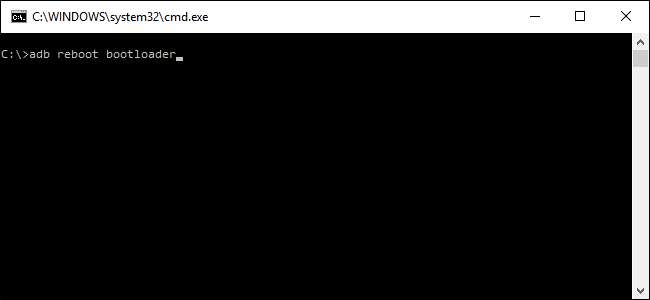
Bùng nổ. Thiết bị sẽ khởi động lại và bạn sẽ ở trong bộ nạp khởi động.
Điều đáng nói là tính năng này không hoạt động trên các thiết bị của Samsung — chúng chỉ khởi động lại vào Android.
Cách truy cập Môi trường khôi phục của Android
Khi bạn ở trong bộ nạp khởi động, bạn đã đi được nửa chặng đường để truy cập khôi phục trên hầu hết các thiết bị, mặc dù bạn cũng có thể sử dụng ADB.
Truy cập Bootloader trực tiếp từ thiết bị
Khởi động vào bộ nạp khởi động theo hướng dẫn ở trên, sau đó sử dụng phím tăng và giảm âm lượng để điều hướng qua các menu. Nhấn nút nguồn để thực hiện lệnh đã chọn:
- Thiết bị Nexus, LG và Motorola : Sử dụng các nút âm lượng cho đến khi bạn thấy tùy chọn “Chế độ khôi phục”, sau đó nhấn nguồn.
- Thiết bị HTC : Trước tiên, hãy chọn “HBOOT”, thao tác này sẽ mở ra một menu mới, nơi bạn sẽ chọn “khôi phục”.
- Thiết bị Samsung: Khi thiết bị tắt nguồn, hãy nhấn và giữ nguồn, TĂNG âm lượng và nút màn hình chính. Màn hình cập nhật sẽ xuất hiện trong vài giây, sau đó nó sẽ khởi chạy quá trình khôi phục.
Một số thiết bị có thể đưa bạn đến thẳng menu khôi phục, nhưng trên những thiết bị khác, thao tác này sẽ đưa bạn đến màn hình có Android và hình tam giác.

Để truy cập các tùy chọn chế độ khôi phục, bạn sẽ muốn giữ nút Nguồn và nhấn vào tăng âm lượng. Menu Khôi phục hệ thống Android sẽ xuất hiện và bạn có thể thực hiện bất kỳ thao tác nào mình cần.
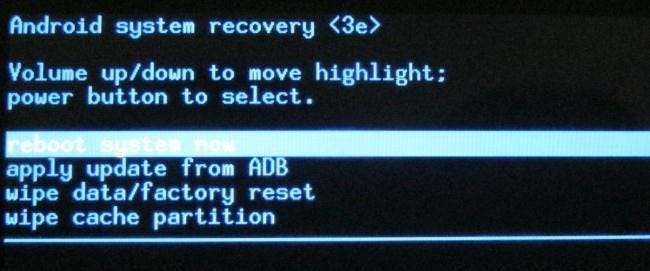
Truy cập Khôi phục với ADB
Bạn cũng có thể khởi động vào bootloader bằng tiện ích Android Debug Bridge, còn được gọi là ADB. Bạn cần phải cài đặt và thiết lập ADB trước bằng cách sử dụng các hướng dẫn này . Để đơn giản hóa hơn nữa việc thực thi các lệnh từ máy tính của bạn, bạn cũng có thể muốn thêm ADB vào hệ thống Windows PATH của bạn .
LIÊN QUAN: Cách cài đặt và sử dụng ADB, Tiện ích cầu gỡ lỗi Android
Sau khi điều đó được giải quyết, đó là một lệnh siêu đơn giản khác để vào chế độ khôi phục:
khôi phục khởi động lại adb
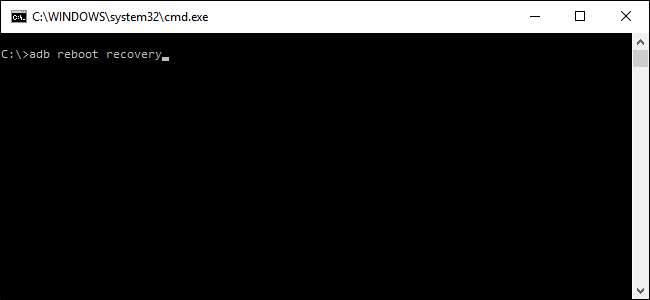
Giống như phép thuật, thiết bị Android của bạn sẽ tắt nguồn và khởi động lại để khôi phục. Từ đó, bạn sẽ sử dụng các nút âm lượng để điều hướng danh sách và nút nguồn để thực hiện lệnh mong muốn (trừ khi bạn đã flash phục hồi tùy chỉnh như TWRP , trong trường hợp đó, bạn có thể chạm vào màn hình để truy cập các tùy chọn khác nhau).
Mặc dù bản thân bộ nạp khởi động tương đối vô dụng nếu không có quyền truy cập vào máy tính (đối với fastboot hoặc ODIN trên thiết bị Samsung), khôi phục có thể là một công cụ thay đổi trò chơi nếu thiết bị của bạn thậm chí không khởi động hoàn toàn vào hệ điều hành. Chỉ cần bắt đầu khôi phục và thực hiện khôi phục cài đặt gốc. Cuộc sống, đã được cứu.







